Ứng dụng DeXcor trên Windows 10 cung cấp tới bạn hàng nghìn chủ đề ảnh nền máy tính 4K để chúng ta lựa chọn tải xuống và cài hình nền máy tính nếu thích. Ứng dụng có chế độ tự động cài hình nền ngẫu nhiên khi bạn thay đổi hình ảnh trên ứng dụng. Tất cả hình ảnh 4K trên DeXcor đều được cộng đồng người dùng tải lên nên sẽ không mất phí khi tải xuống. Giao diện của DeXcor được thiết kế theo phong cách Fluent đẹp mắt và rất dễ sử dụng. Bài viết dưới đây sẽ hướng dẫn bạn đọc cách dùng ứng dụng DeXcor trên Windows 10.
Hướng dẫn dùng ứng dụng DeXcor Windows 10
Bước 1:
Chúng ta tải ứng dụng DeXcor cho Windows 10 theo link dưới đây.
Sau khi cài xong thì bạn sẽ nhìn thấy giao diện chính của ứng dụng DeXcor. Chúng ta nhấn vào Change Desktop Background để làm mới hình nền desktop bằng hình ảnh DeXcor chọn lựa ngẫu nhiên.
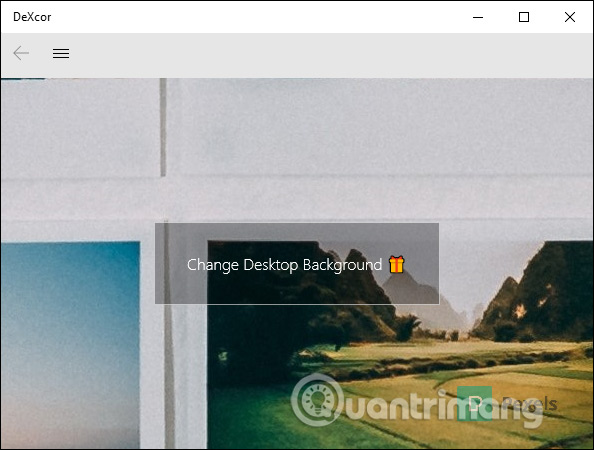
Mỗi một ảnh nền đều có nguồn ảnh và nguồn chỉnh sửa ảnh bên dưới, bạn có thể click chọn để xem trên trình duyệt.
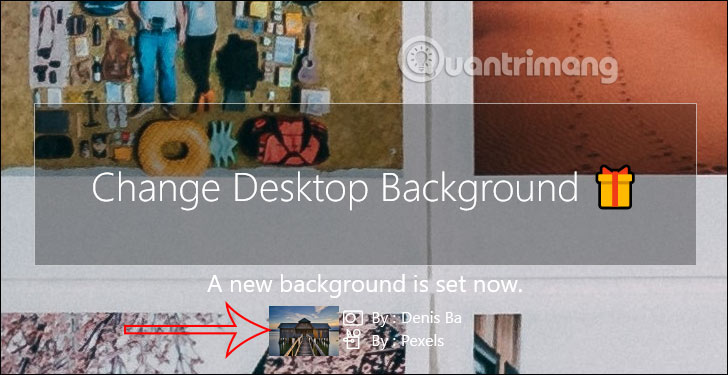
Bước 2:
Nhấn vào biểu tượng 3 dấu gạch ngang và chọn tiếp vào mục Gallery để xem thêm nhiều hình ảnh 4K theo các chủ đề khác nhau. Nếu không có ảnh trong chủ đề mà bạn yêu thích thì có thể nhập chủ đề vào thanh tìm kiếm ở góc phải trên cùng.
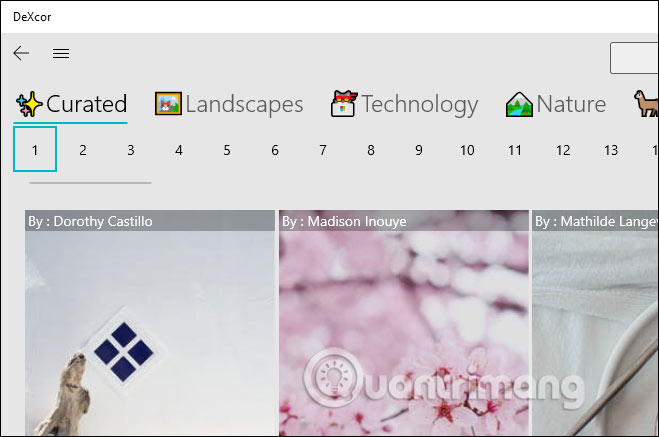
Bước 3:
Nhấn vào hình ảnh bất kỳ bạn sẽ nhìn thấy có các biểu tượng với các tùy chọn gồm:
- Download: Tải hình ảnh này về theo kích thước bạn chọn
- Edit & Draw: Chỉnh sửa hình ảnh này bằng chính ứng dụng.
- Set as background: Đặt hình ảnh này làm hình nền desktop.
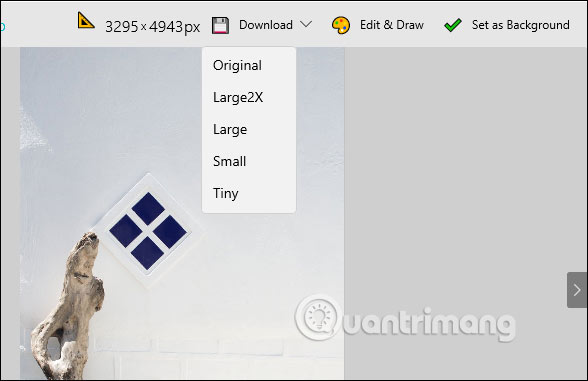
Khi bạn nhấn Draw sẽ hiện giao diện chỉnh sửa ảnh nền có sẵn trên ứng dụng như dưới đây.
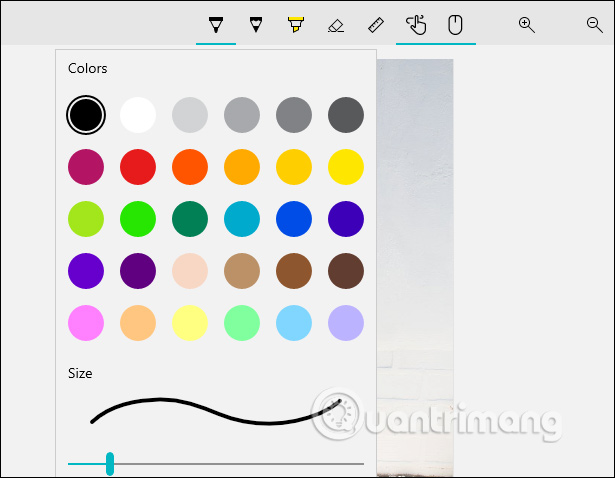
Bước 4:
Nhấn lại vào biểu tượng 3 dấu gạch ngang rồi chọn mục Draw để chỉnh sửa hình ảnh ngay trên ứng dụng. Trong giao diện bạn nhấn biểu tượng 3 dấu chấm rồi chọn Open image để mở ảnh trong máy tính muốn chỉnh sửa.
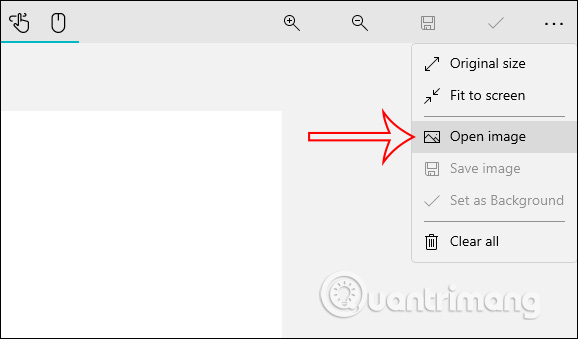
Sau đó bạn dùng các công cụ hiển thị để vẽ hay chú thích lên hình ảnh. Chỉnh sửa xong thì nhấn biểu tượng lưu để tải hình ảnh xuống.
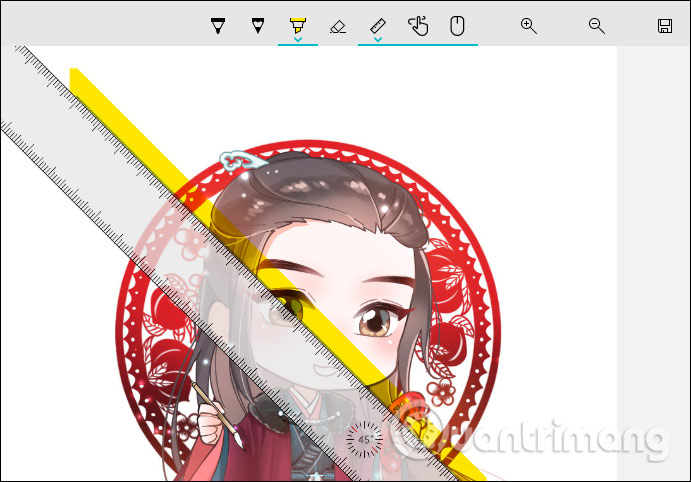
 Công nghệ
Công nghệ  AI
AI  Windows
Windows  iPhone
iPhone  Android
Android  Học IT
Học IT  Download
Download  Tiện ích
Tiện ích  Khoa học
Khoa học  Game
Game  Làng CN
Làng CN  Ứng dụng
Ứng dụng 








 Thương mại Điện tử
Thương mại Điện tử  Nhạc, phim, truyện online
Nhạc, phim, truyện online  Phần mềm học tập
Phần mềm học tập 









 Linux
Linux  Đồng hồ thông minh
Đồng hồ thông minh  macOS
macOS  Chụp ảnh - Quay phim
Chụp ảnh - Quay phim  Thủ thuật SEO
Thủ thuật SEO  Phần cứng
Phần cứng  Kiến thức cơ bản
Kiến thức cơ bản  Lập trình
Lập trình  Dịch vụ công trực tuyến
Dịch vụ công trực tuyến  Dịch vụ nhà mạng
Dịch vụ nhà mạng  Quiz công nghệ
Quiz công nghệ  Microsoft Word 2016
Microsoft Word 2016  Microsoft Word 2013
Microsoft Word 2013  Microsoft Word 2007
Microsoft Word 2007  Microsoft Excel 2019
Microsoft Excel 2019  Microsoft Excel 2016
Microsoft Excel 2016  Microsoft PowerPoint 2019
Microsoft PowerPoint 2019  Google Sheets
Google Sheets  Học Photoshop
Học Photoshop  Lập trình Scratch
Lập trình Scratch  Bootstrap
Bootstrap  Năng suất
Năng suất  Game - Trò chơi
Game - Trò chơi  Hệ thống
Hệ thống  Thiết kế & Đồ họa
Thiết kế & Đồ họa  Internet
Internet  Bảo mật, Antivirus
Bảo mật, Antivirus  Doanh nghiệp
Doanh nghiệp  Ảnh & Video
Ảnh & Video  Giải trí & Âm nhạc
Giải trí & Âm nhạc  Mạng xã hội
Mạng xã hội  Lập trình
Lập trình  Giáo dục - Học tập
Giáo dục - Học tập  Lối sống
Lối sống  Tài chính & Mua sắm
Tài chính & Mua sắm  AI Trí tuệ nhân tạo
AI Trí tuệ nhân tạo  ChatGPT
ChatGPT  Gemini
Gemini  Điện máy
Điện máy  Tivi
Tivi  Tủ lạnh
Tủ lạnh  Điều hòa
Điều hòa  Máy giặt
Máy giặt  Cuộc sống
Cuộc sống  TOP
TOP  Kỹ năng
Kỹ năng  Món ngon mỗi ngày
Món ngon mỗi ngày  Nuôi dạy con
Nuôi dạy con  Mẹo vặt
Mẹo vặt  Phim ảnh, Truyện
Phim ảnh, Truyện  Làm đẹp
Làm đẹp  DIY - Handmade
DIY - Handmade  Du lịch
Du lịch  Quà tặng
Quà tặng  Giải trí
Giải trí  Là gì?
Là gì?  Nhà đẹp
Nhà đẹp  Giáng sinh - Noel
Giáng sinh - Noel  Hướng dẫn
Hướng dẫn  Ô tô, Xe máy
Ô tô, Xe máy  Tấn công mạng
Tấn công mạng  Chuyện công nghệ
Chuyện công nghệ  Công nghệ mới
Công nghệ mới  Trí tuệ Thiên tài
Trí tuệ Thiên tài